Effektivt Massearkivere Innlegg på Instagram
Instagram, en plattform som huser alt fra influensere og innholdsskapere til kjendiser og bedrifter, brukes av millioner til diverse formål. Profiler fylles med minner, og bedrifter har bygget sine merkevarer her over tid. Men endring er uunngåelig. Kanskje det er tid for en rebrand, eller et nytt kapittel i livet. Her kommer Instagrams arkivfunksjon inn. Lurer du på hvordan du kan arkivere flere innlegg samtidig? Vi gir deg en detaljert guide for hvordan du massearkiverer innlegg på Instagram, med tilhørende bilder for enklere forståelse.
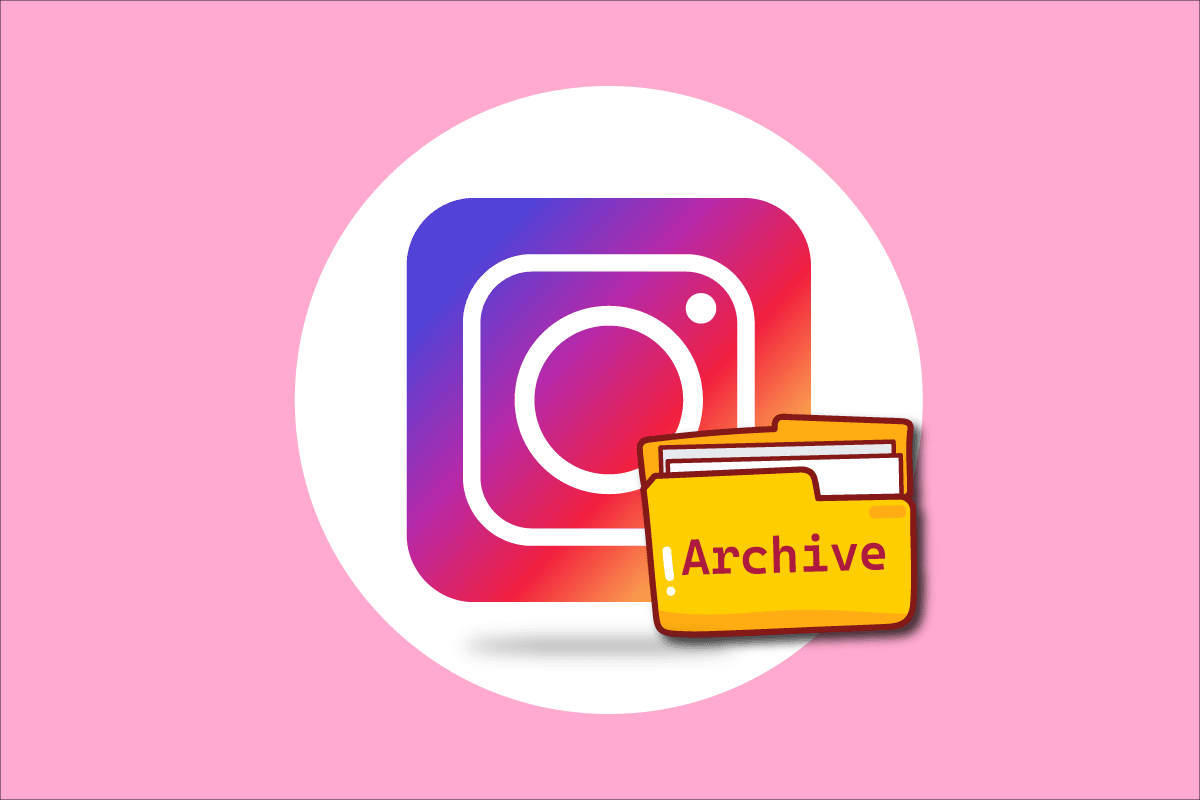
Hvordan Massearkivere på Instagram
Denne veiledningen viser deg hvordan du massearkiverer bilder og videoer fra din Instagram-profil via appen. Les videre for en grundig forklaring.
Hvor Mange Innlegg Kan Arkiveres?
Du kan heldigvis arkivere et ubegrenset antall innlegg på Instagram. Alle de flaue øyeblikkene du engang syntes var kule, kan forsvinne med noen få trykk.
Er Massearkivering Mulig?
Ja, Instagram gir deg muligheten til å massearkivere innlegg. Appen har en innebygd funksjon for dette.
Slik Massearkiverer du:
Massearkivering er like lett som å arkivere et enkelt innlegg. Her er en steg-for-steg guide:
1. Åpne Instagram-appen på din smarttelefon.

2. Trykk på profil-ikonet nederst til høyre.
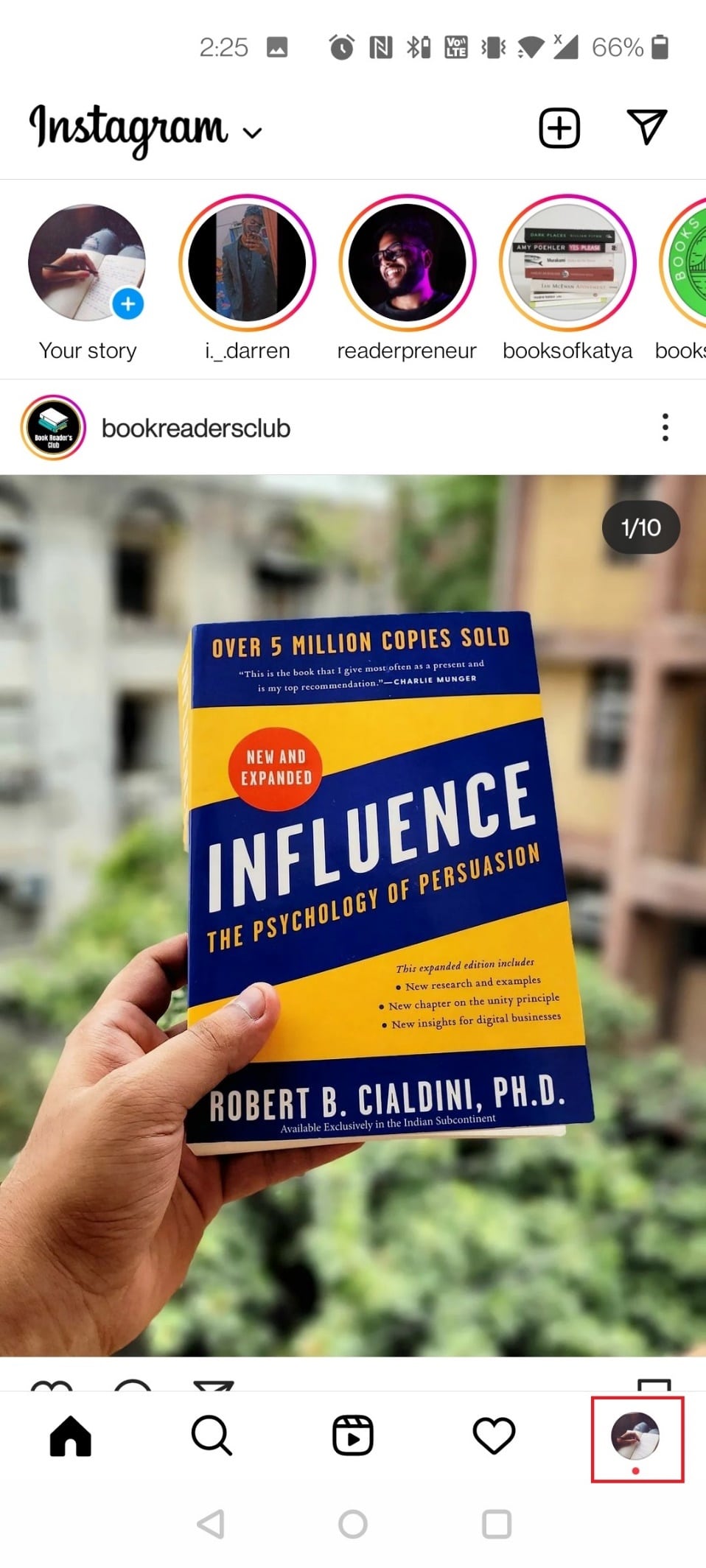
3. Trykk på hamburger-ikonet øverst til høyre.
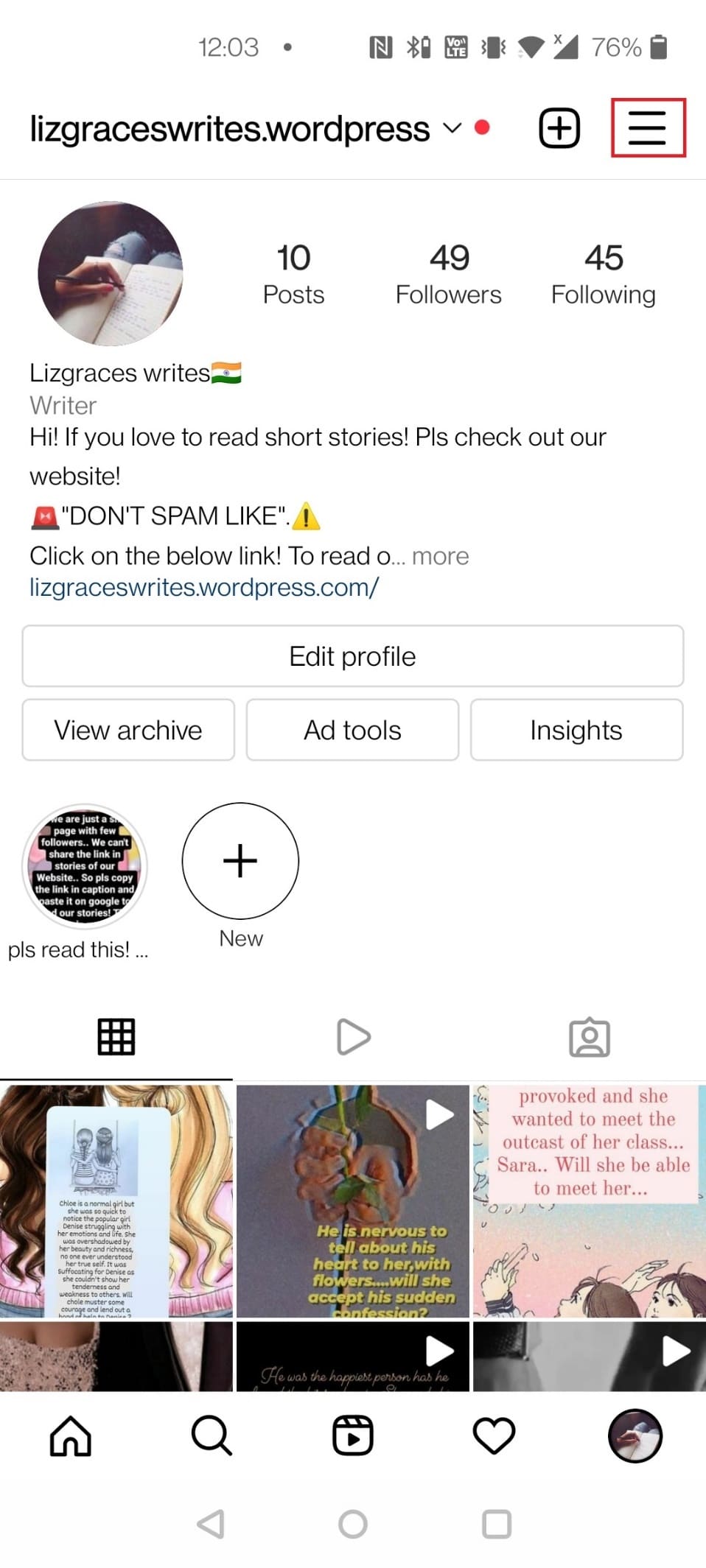
4. Velg «Din aktivitet».
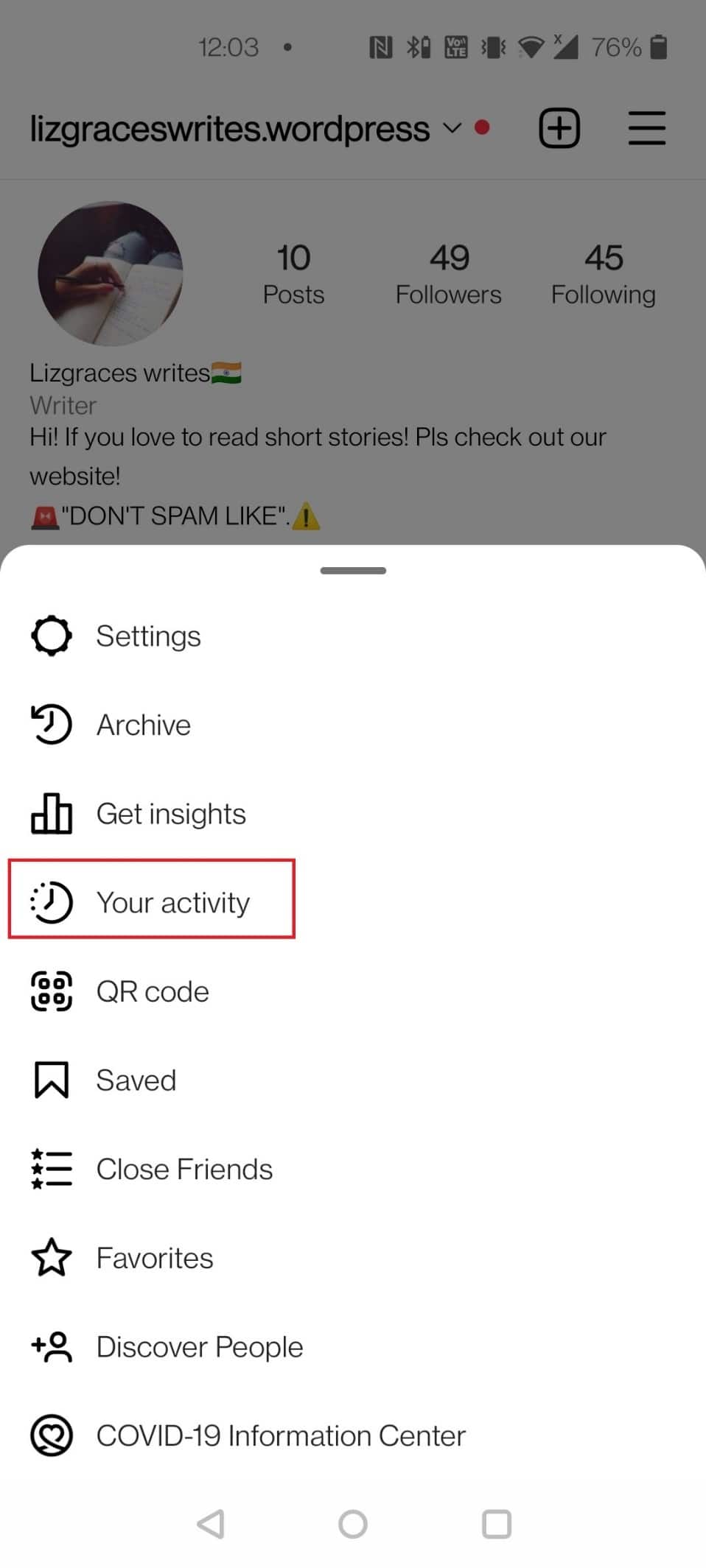
5. Gå til «Bilder og videoer».
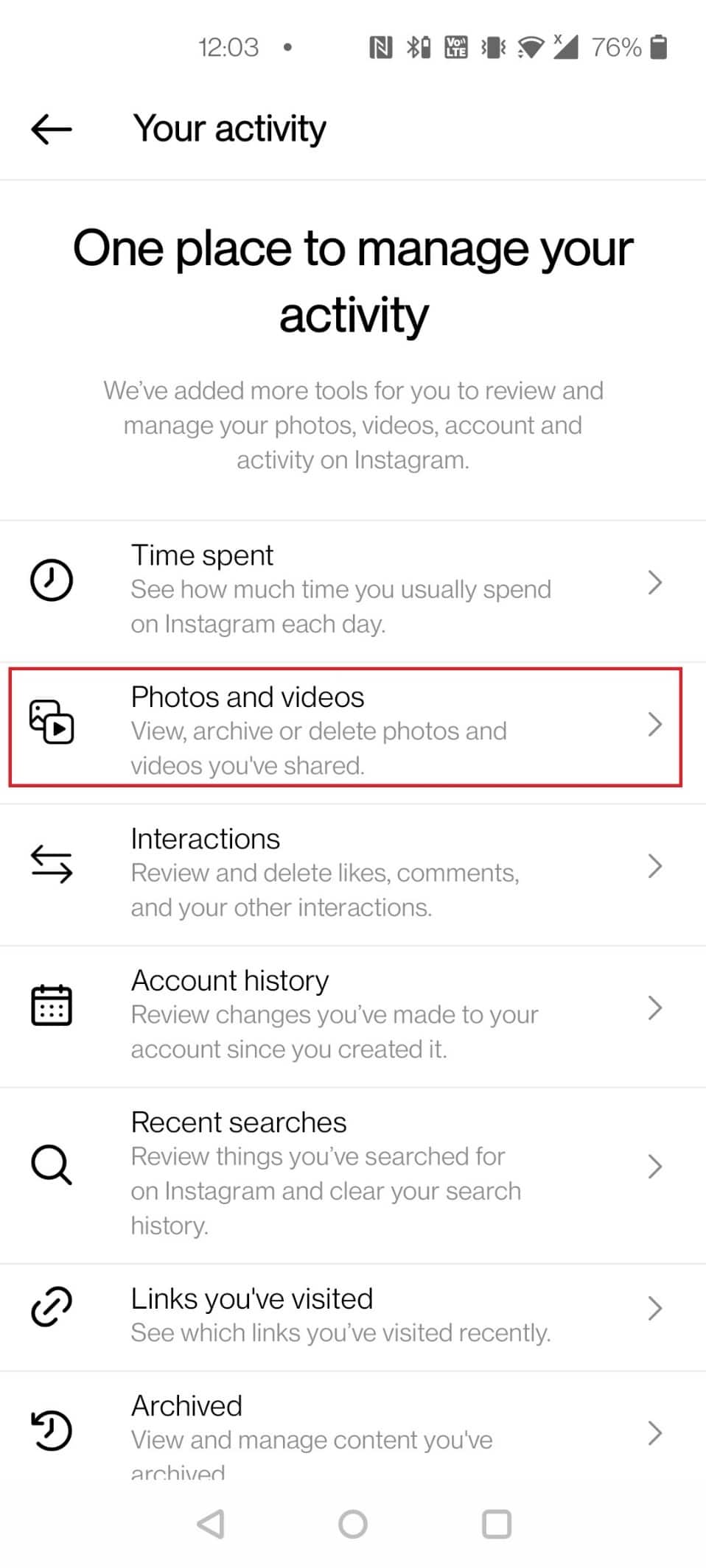
6. Trykk på «Innlegg».
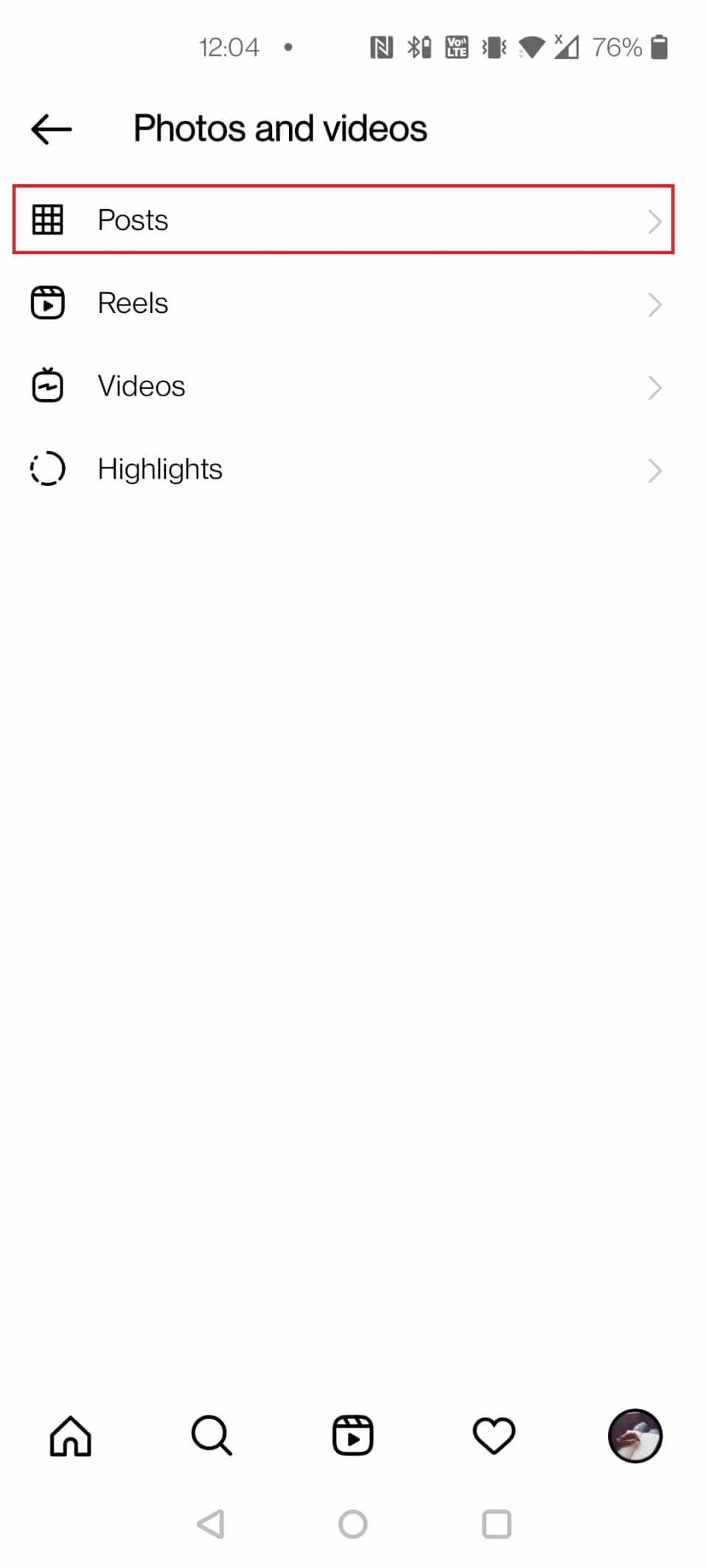
7. Trykk på «Velg» øverst til høyre.
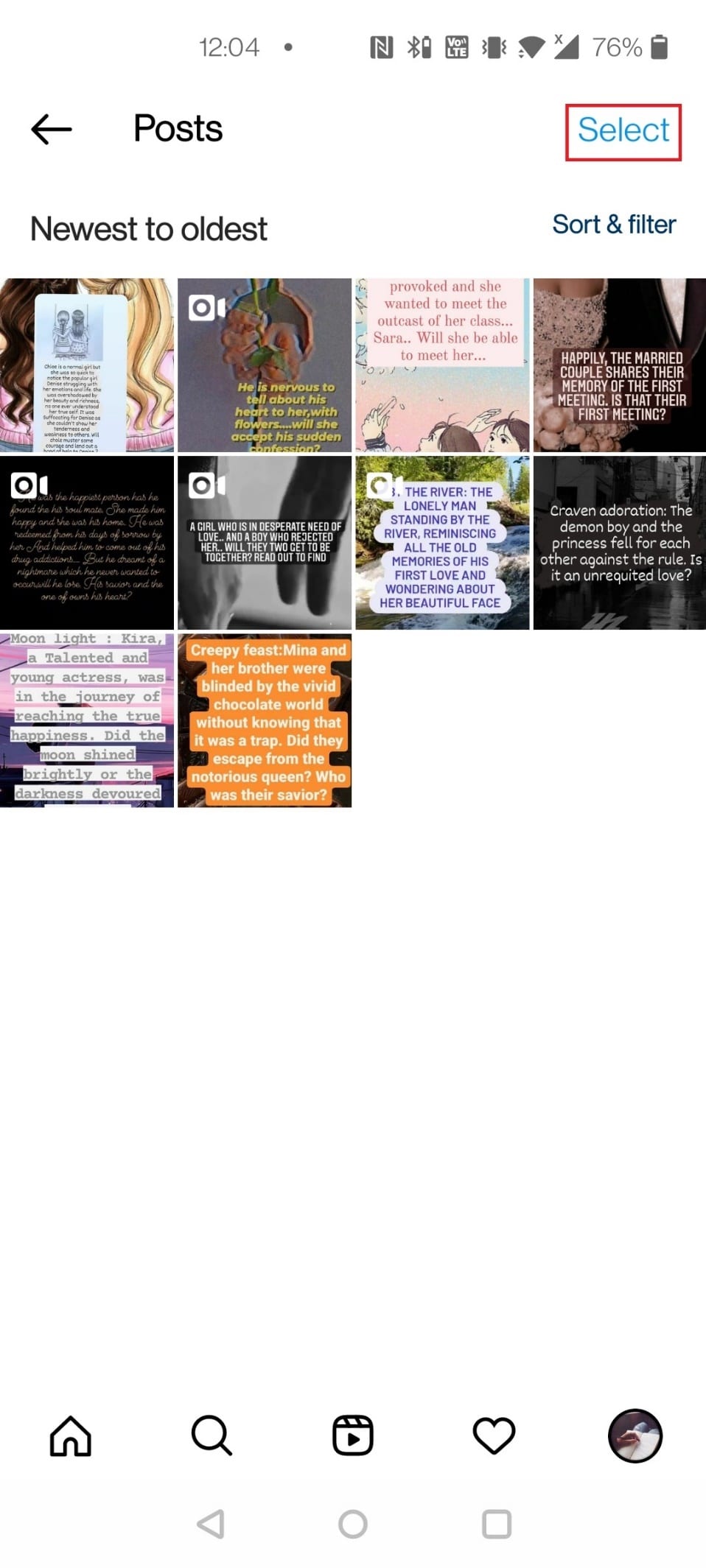
8. Velg innleggene du ønsker å arkivere, og trykk på «Arkiver» nederst.
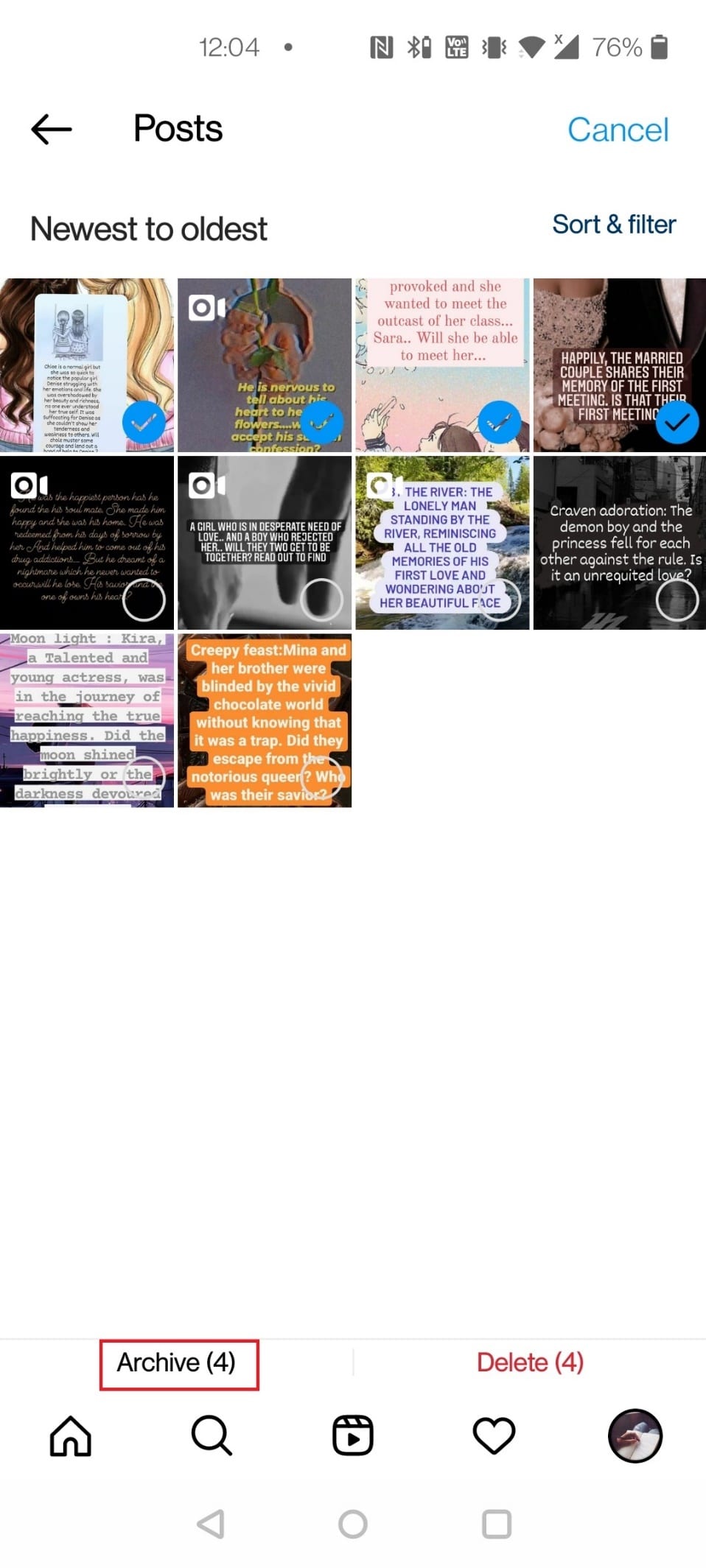
9. Bekreft arkiveringen ved å trykke «Arkiver» i popup-vinduet.
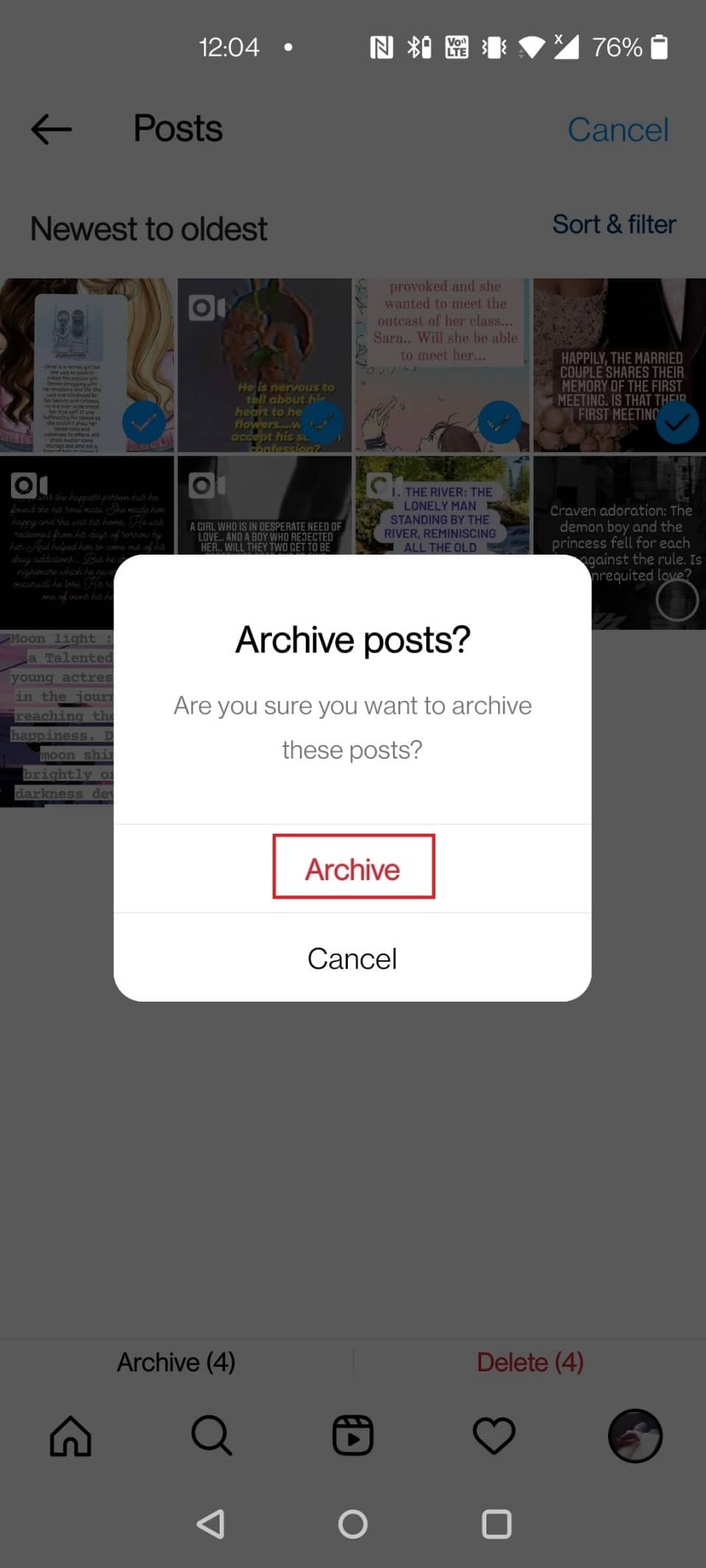
Hvordan Arkivere Alle Innlegg?
Instagram har gjort det enkelt å arkivere innlegg, men det kan være tidkrevende om du har mange. Hvis du ønsker å arkivere alle dine innlegg, følg disse trinnene:
1. Start Instagram-appen.
2. Trykk på profil-ikonet, deretter hamburger-ikonet.
3. Velg «Din aktivitet».
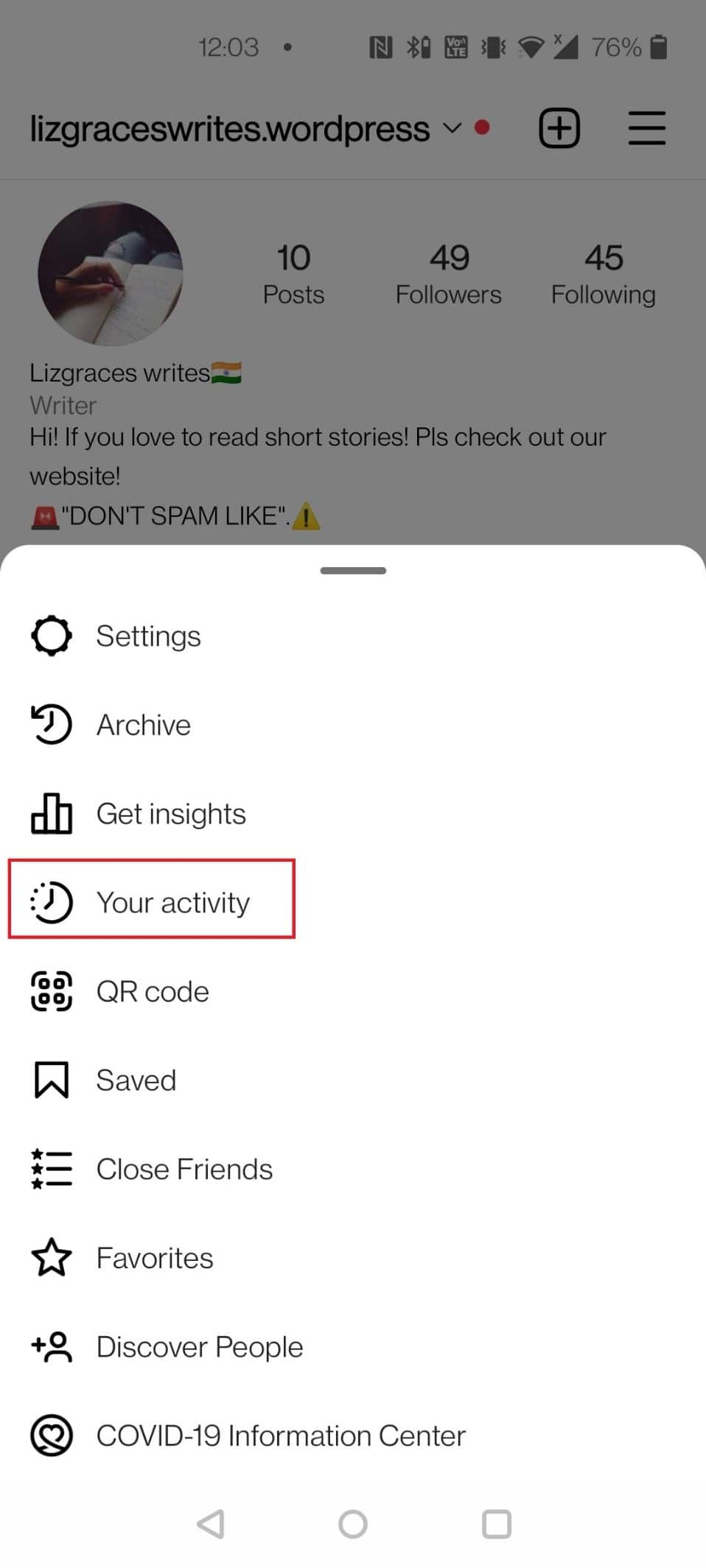
4. Gå til «Bilder og videoer» og så «Innlegg».
5. Trykk «Velg» og velg alle innleggene.
6. Bekreft arkiveringen ved å trykke «Arkiver» to ganger.
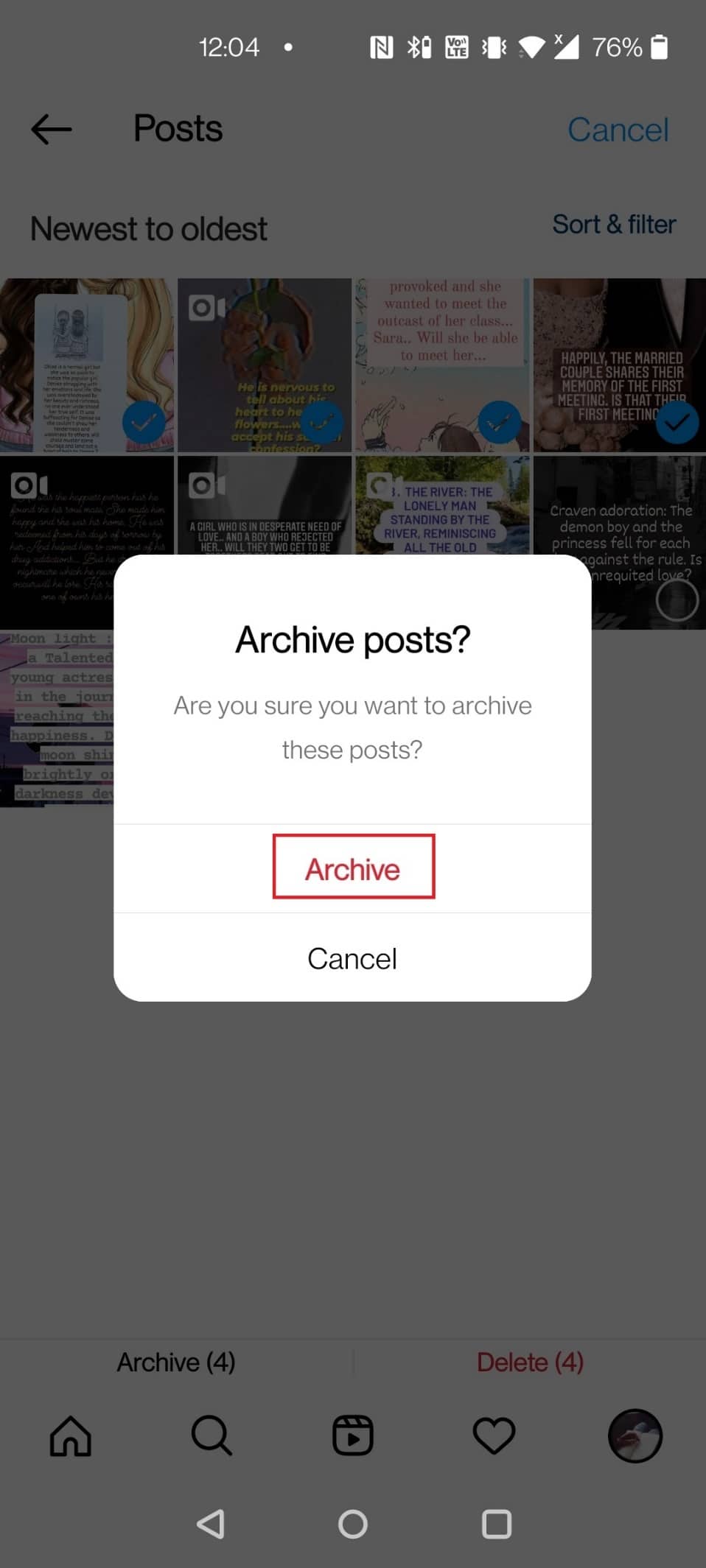
Hvordan Arkivere Flere Bilder?
Ønsker du å gi Instagram-profilen din et løft? Her er guiden for å massearkivere bilder:
1. Åpne Instagram og gå til profilen din.
2. Trykk på hamburger-ikonet.
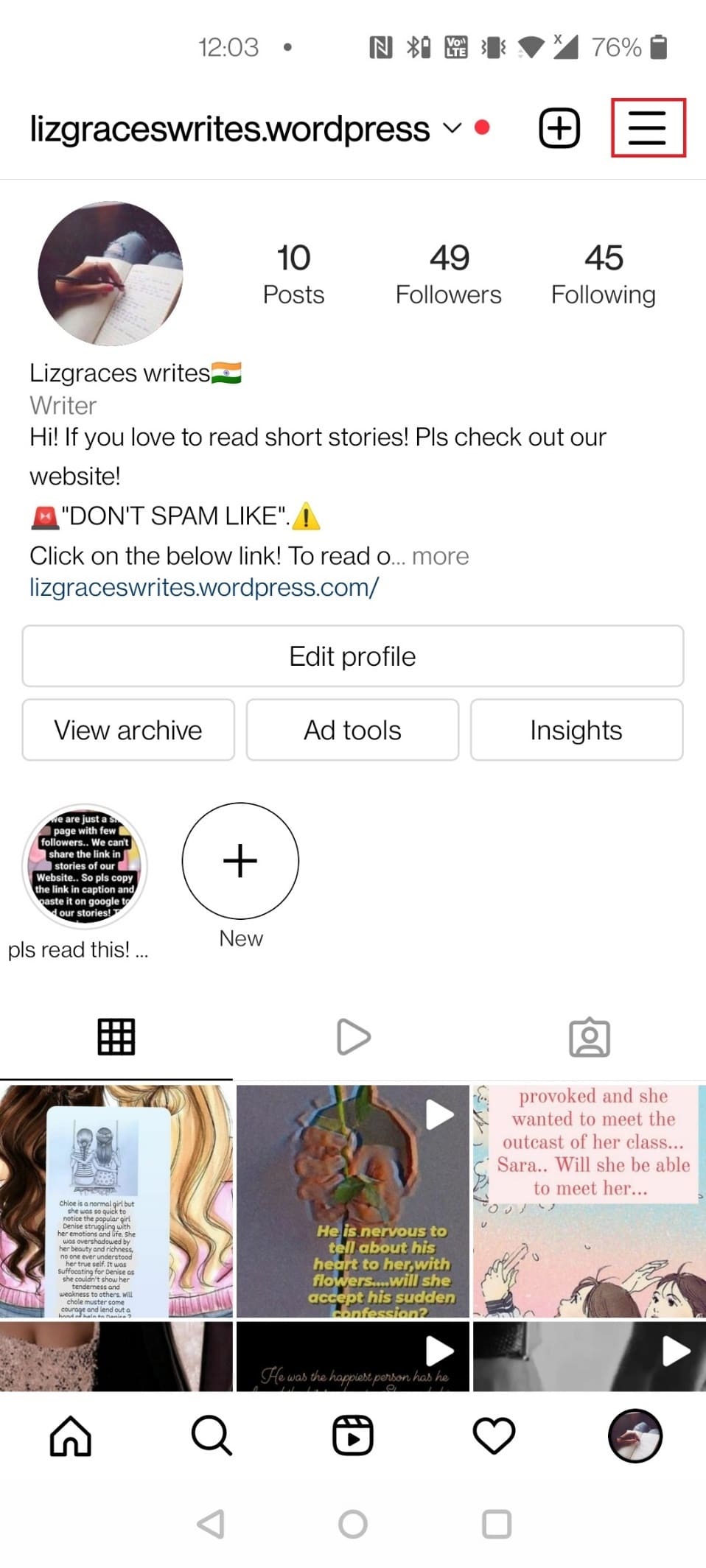
3. Velg «Din aktivitet» > «Bilder og videoer».
4. Velg «Innlegg» > «Velg» øverst til høyre.
5. Velg de bildene du vil arkivere.
6. Trykk «Arkiver».
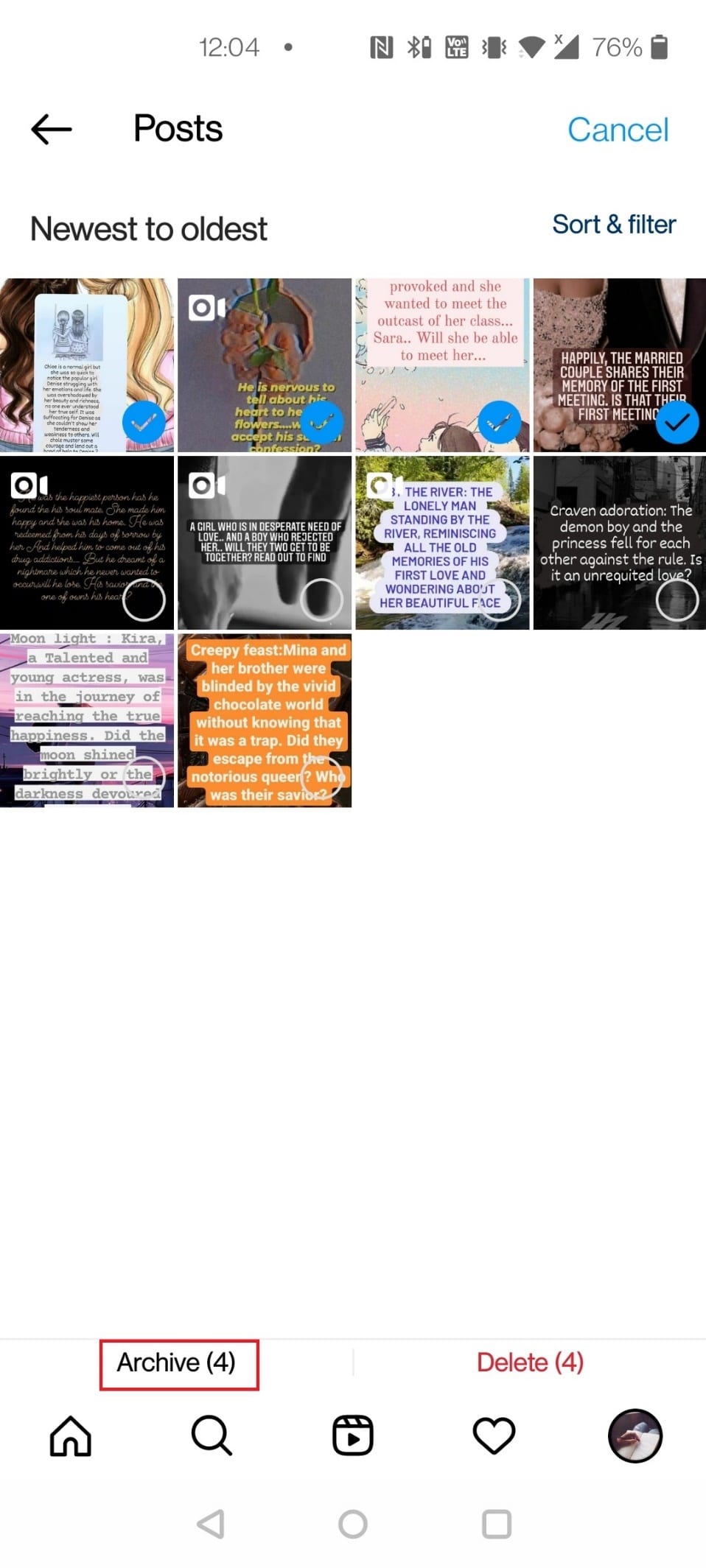
7. Bekreft med «Arkiver» i popup-vinduet.
Hvordan Arkivere Videoer?
Arkivering av videoer fungerer på samme måte som bilder. Slik gjør du det:
1. Åpne Instagram og gå til din profil.
2. Trykk på hamburger-ikonet > «Din aktivitet».
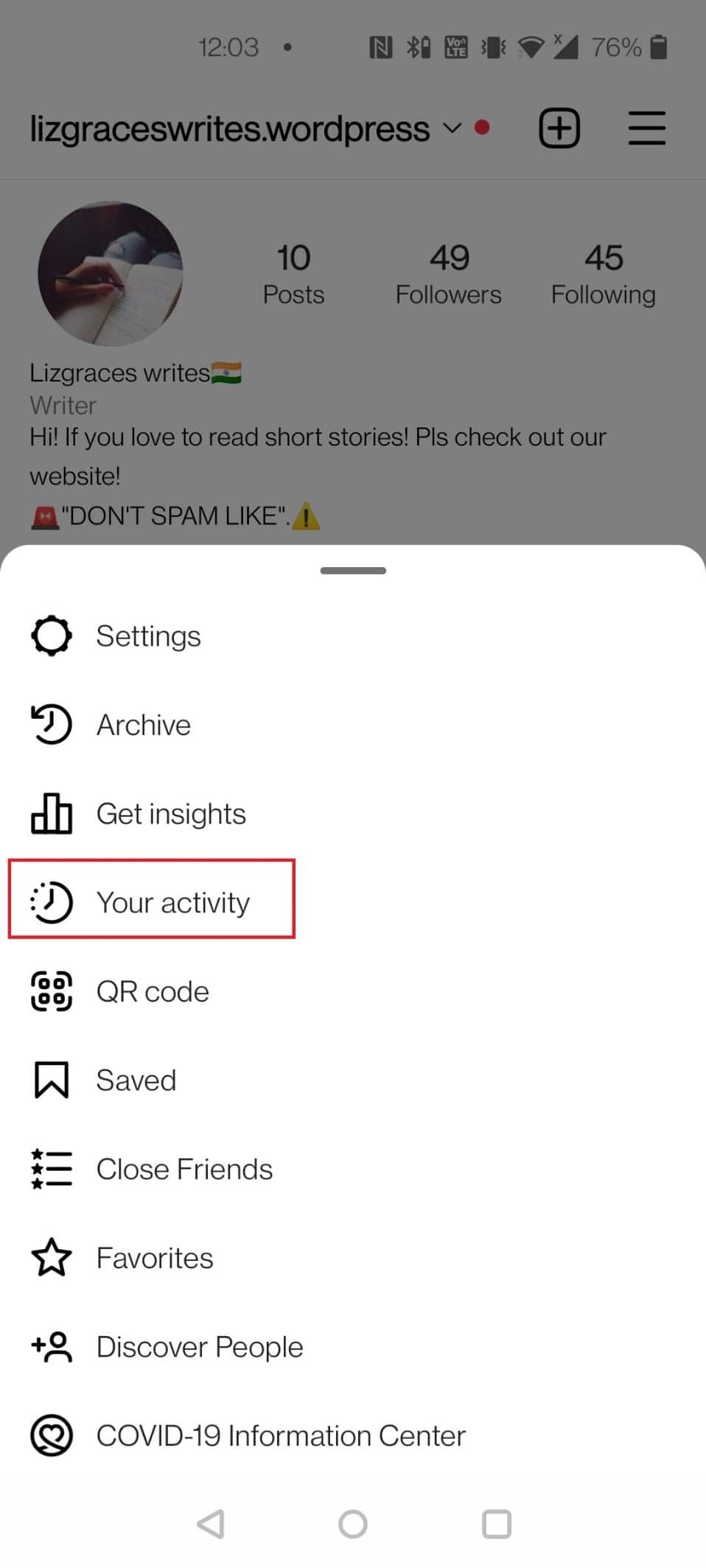
3. Gå til «Bilder og videoer».
4. Velg «Videoer».
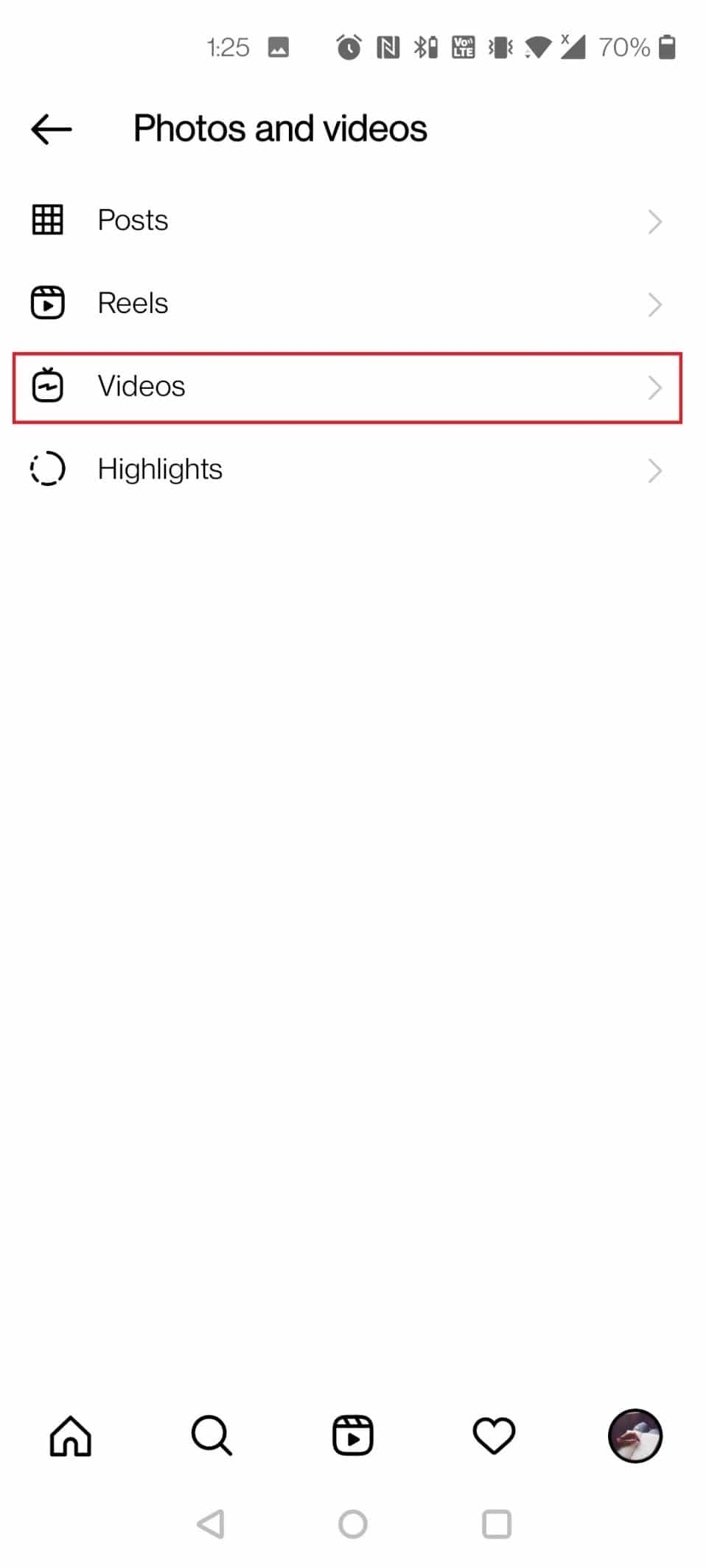
5. Trykk «Velg», velg ønskede videoer og trykk på «Arkiver».
6. Bekreft med «Arkiver» i popup-vinduet.
Hvor Havner Arkiverte Innlegg?
Alle arkiverte innlegg lagres i appens arkivseksjon. De er ikke lenger synlige for andre, og kun tilgjengelig for deg. Du kan både gjenopprette og slette dem permanent fra arkivet.
Hvordan De-arkivere Innlegg?
Arkiverte innlegg flyttes til arkivdelen, der du kan velge å gjenopprette dem. For å dearkivere innlegg, gjør du følgende:
1. Åpne Instagram-appen.
2. Trykk profil-ikonet > hamburger-ikonet > «Din aktivitet».
3. Velg «Arkivert».
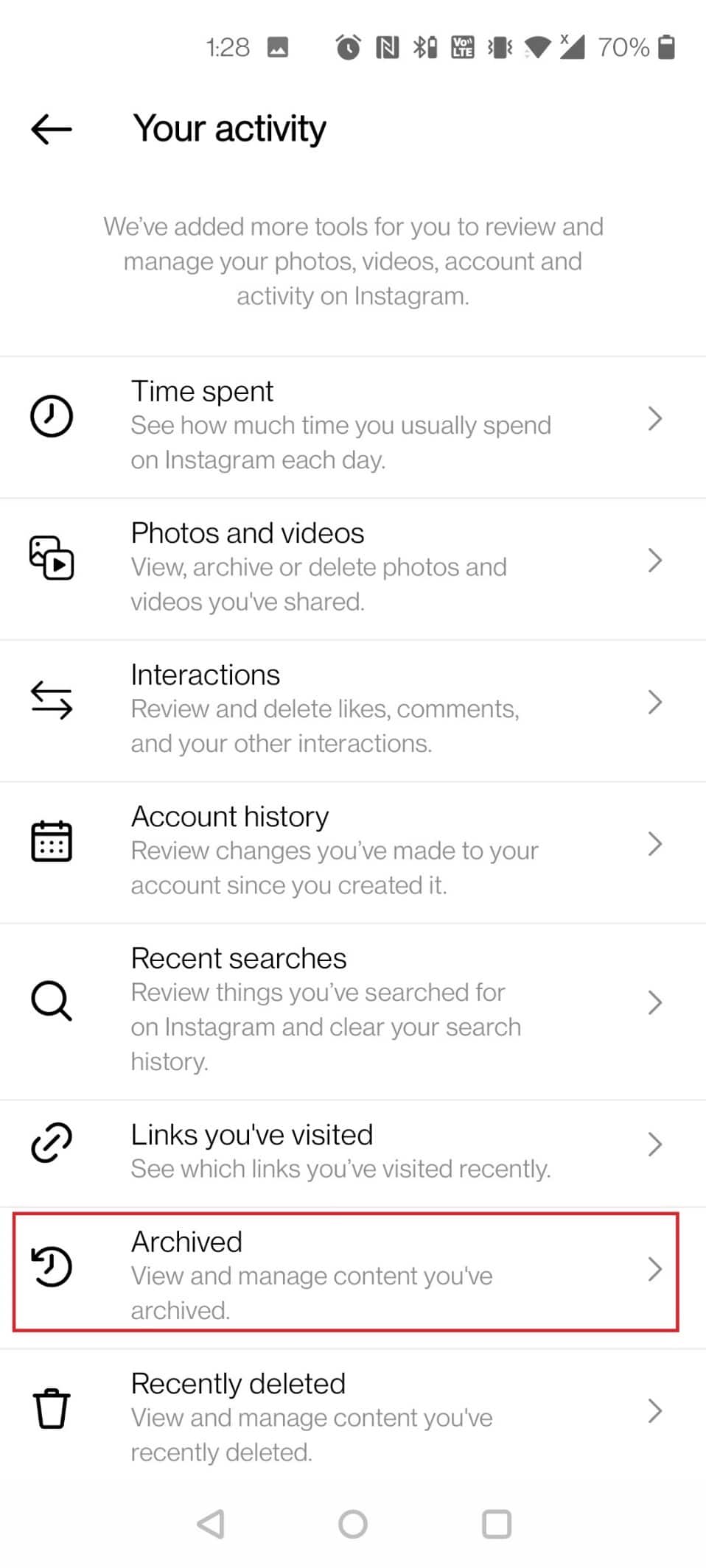
4. Velg innlegget du vil gjenopprette.
5. Trykk på de tre prikkene ved siden av profilnavnet ditt.
6. Trykk på «Vis på profil».
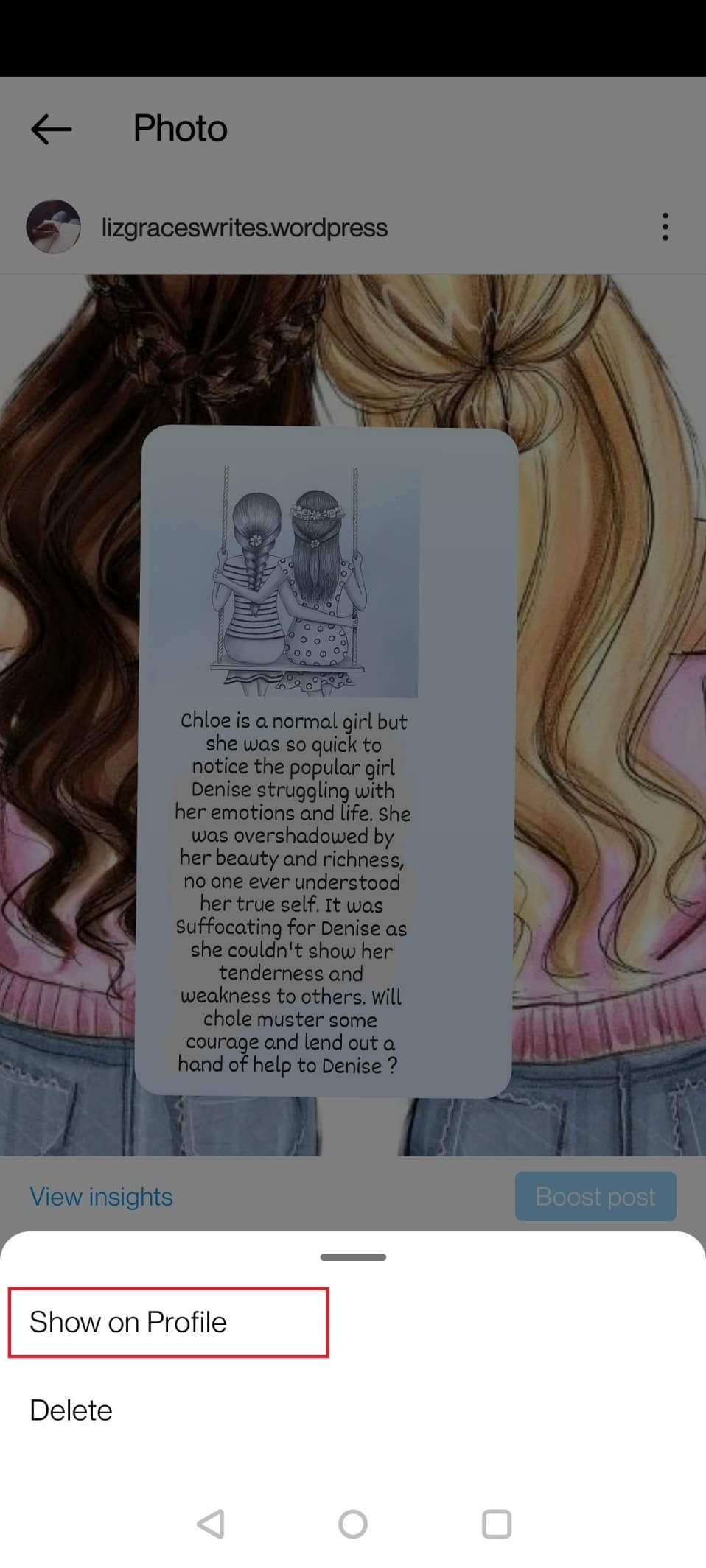
7. Gjenta trinn 5 og 6 for alle innleggene du vil de-arkivere.
Hvordan Slette Arkiverte Historier?
Etter å ha lært å massearkivere innlegg, la oss se hvordan du sletter arkiverte historier:
1. Gå til profilsiden din.
2. Trykk på hamburger-ikonet.
3. Velg «Arkiv».
4. Trykk på «Innleggsarkiv» > «Historiearkiv».
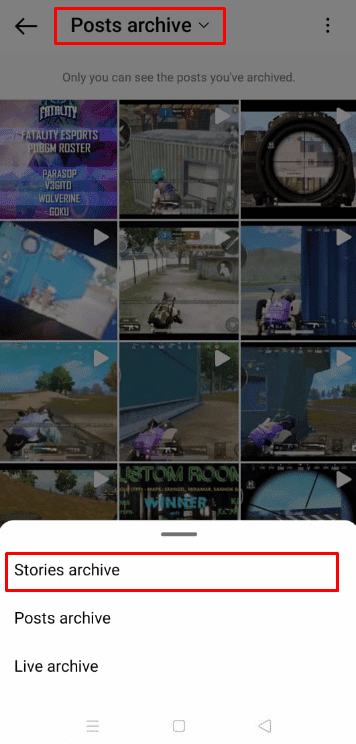
5. Velg historien du vil slette.
6. Trykk på «Mer»-ikonet nederst til høyre.
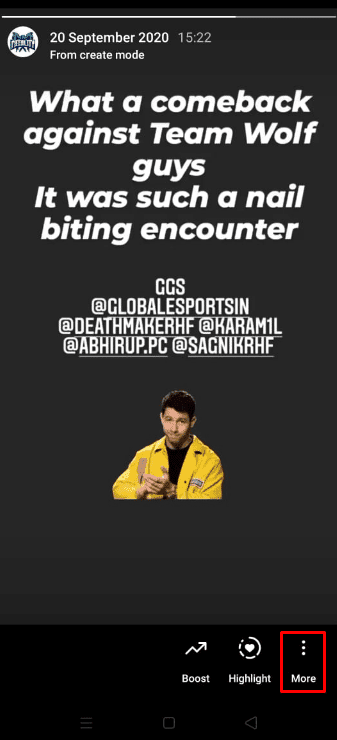
7. Trykk «Slett».
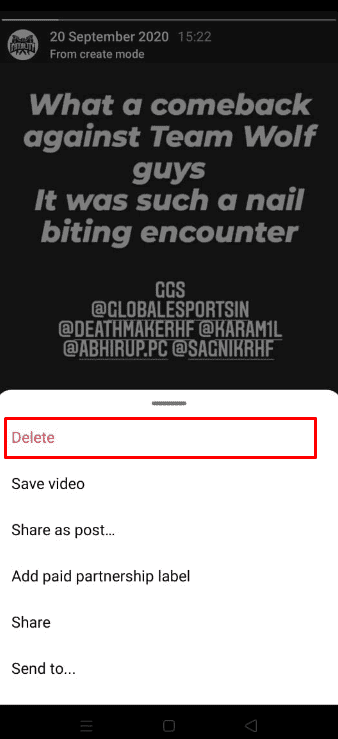
8. Bekreft med «Slett» i popup-vinduet.
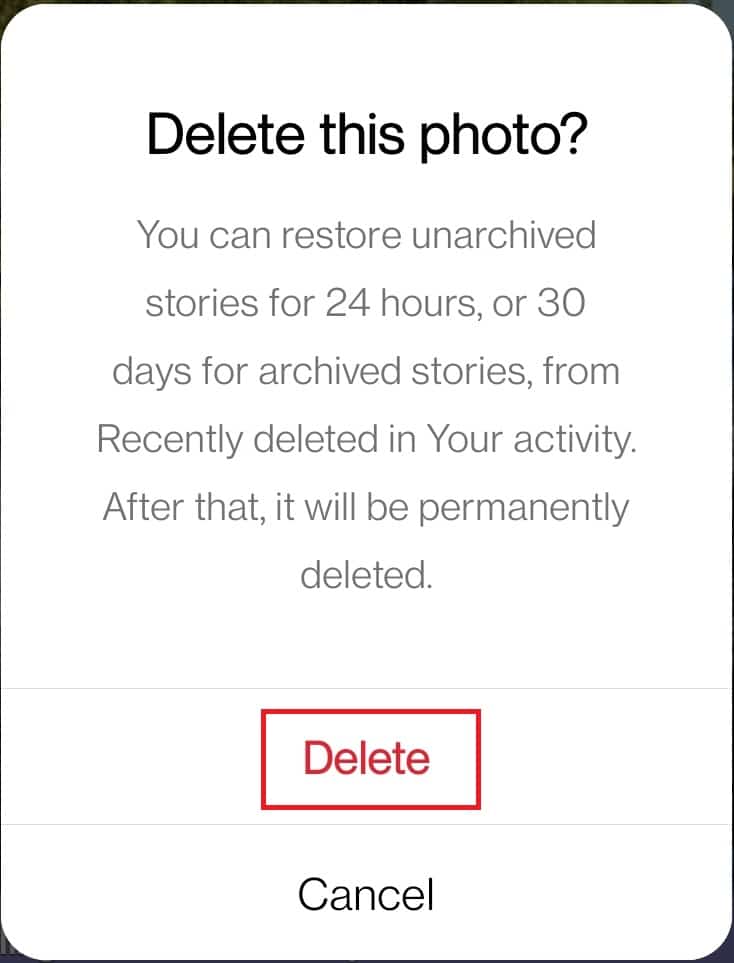
9. Gjenta steg 5-8 for alle historier du vil slette.
Vi håper denne detaljerte guiden har hjulpet deg med å forstå hvordan du massearkiverer innlegg på Instagram. Hvis du har spørsmål eller forslag til andre temaer, vennligst legg igjen en kommentar nedenfor.